ens33没有显示ip地址问题
查看ip地址指令
ifconfig
ip addr
ens33没有显示ip地址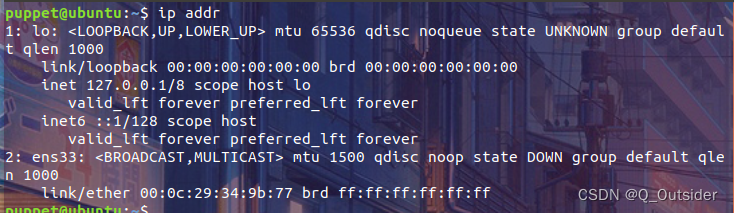
查看指令后不显示ip地址
解决:
动态获取或释放ip地址
sudo dhclient ens33
激活网关
ifconfig ens33 up
ifconfig指令查看

int fcntl(int fd, int cmd, … /* arg */ );
复制文件描述符
设置/获取文件的状态标志
lseek函数
#include <sys/types.h>
#include <unistd.h>
off_t lseek(int fd, off_t offset, int whence);
- 应用场景1:使用lseek获取文件大小
int len=lseek(fd, 0, SEEK_END);
- 应用场景2:使用lseek拓展文件大小
但一般使用truncate()函数直接拓展文件
#include <unistd.h>
#include <sys/types.h>
int truncate(const char *path, off_t length);
int ftruncate(int fd, off_t length);
组播添加网段
例如添加224.0.1.1网段
sudo -S route add -net 224.0.1.1 netmask 255.255.255.255 eth0
抓包
查看10121端口号
sudo tcpdump -i enp3s0 port 10121
查看内存使用情况
df -h
du -sh a.txt 查看文件占据的字节大小
free -h 查看空间大小
Linux常用指令
- 查找文件find,过滤查找grep
find / -name filename.txt 根据名称查找/目录下的filename.txt文件。 find . -name "*.xml" |xargs grep "hello world" 递归查找所有文件内容中包含hello world的xml文件 grep -H "spring" *.xml 查找所以有的包含spring的xml文件 find ./ -size 0 | xargs rm -f & 删除文件大小为零的文件 find ./YourDir/ -name '*_xx1.jpg' -type f -print -exec rm -rf {} \; 删除带有指定字符的txt文件 ls -l | grep ".jar" 查找当前目录中的所有jar文件 ls -l | grep "^-" | wc -l 查看当前文件夹下所有文件的数量 grep "test" d* 显示所有以d开头的文件中包含test的行。 grep "test" aa bb cc 显示在aa,bb,cc文件中匹配test的行。 grep "[a-z]\{5\}" aa 显示所有包含每个字符串至少有5个连续小写字符的字符串的行。 cat 2023-4-23_15_18_5-verify-result.txt|grep -C 30 "106964" 查看文件中带有106964的结果。 - mv指令
- 移动文件到指定路径
mv /temp/movefile ./targetFolder/ 移动movefile文件到targetFolder目录下 mv 01.bag 02.bag 03.bag /home/nvidia/package/ 在当前目录下移动多个bag包到package路径下 - 文件重命名
mv oldNameFile newNameFile 重命名,将oldNameFile重命名为newNameFile mv roslidar livox 将roslidar换成livox
-
docker相关指令
//绑定MAC地址和ip网段 E0-BE-03-62-D9-41 sudo apt-get install iproute2 docker network create --subnet=172.18.0.0/16 mynetwork docker run -it --network=mynetwork --ip=172.18.0.2 --mac-address=E0:BE:03:62:D9:41 ubuntu:18.04 //docker 打包加载镜像 docker ps -a docker start -ia 容器ID docker exec -it {dockerId} /bin/bash docker attach your_container_name kill <容器ID> docker commit -a "nathan" -m "create new img" 68493041efa3 ubuntu1804:v1 docker images docker rmi <镜像ID> 删除镜像 docker save -o ubuntu1804_v1.tar ubuntu1804:v1 docker load -i ubuntu1804_v1.tar //mac地址固定 docker network create --subnet=172.18.0.0/16 mynetwork docker run -it --name=test1 --network=mynetwork --ip=172.18.0.2 --mac-address=E0:BE:03:62:D9:41 ubuntu1804:v0 /bin/bash docker run -it -p 8010:8010 ubuntu1804:v1 /bin/bash docker exec -it c68ac68a6291 /bin/bash docker start -ia xxxxx screen -S test screen -r test -
指定核显
CUDA_VISIBLE_DEVICES=1 python3 cqtrain.py -
查看当前进程状态
ps -ef|grep tomcat 查看所有有关tomcat的进程 ps -aux|grep xxx // |为管道符 -
kill终止进程
kill -9 19578 终止pid为19578的进程 -
查看文件头10行和尾10行
查看文件头10行head -n 10 example.txt查看文件夹后50个文件
cd file ls|tail -n 50find . -name "*" |sort|tail -n 93|xargs rm 当前目录下文件按时间戳排序,删除最后93条 ls -1 | grep .jpg|awk '{print i$0}' i=`pwd`'/' 显示当前文件下所有图片路径 ls -1 | grep .jpg|awk '{print i$0}' i=`pwd`'/' > ../cfg/train.txt 写入文件路径,覆盖 ls -1 | grep .jpg|awk '{print i$0}' i=`pwd`'/' >> ../cfg/train.txt 写入文件路径,叠加 -
scp传送文件
注意指定主机局域网ip
scp -r ~/package host@192.168.6.102:/home/ubuntu/package -
top指令查看系统资源使用情况























 370
370

 被折叠的 条评论
为什么被折叠?
被折叠的 条评论
为什么被折叠?










